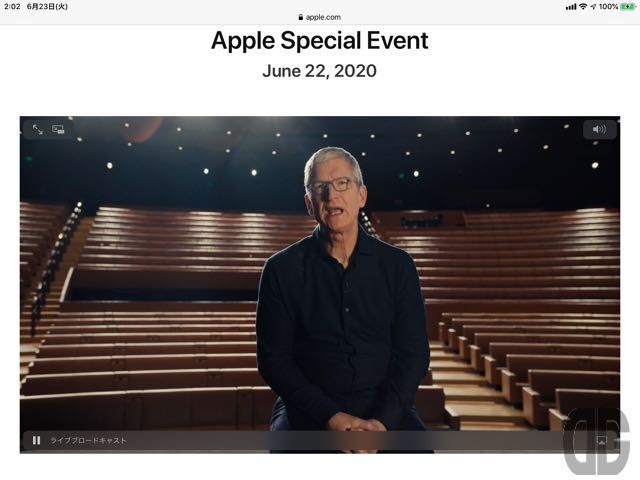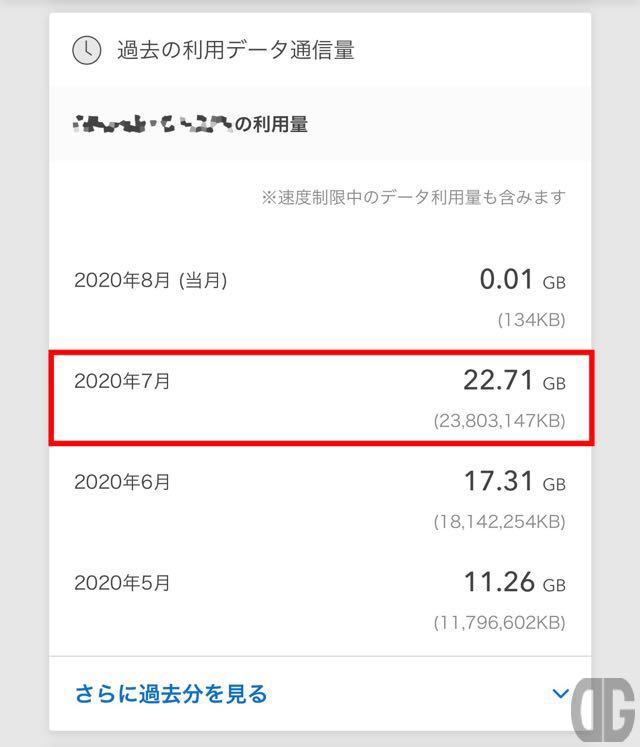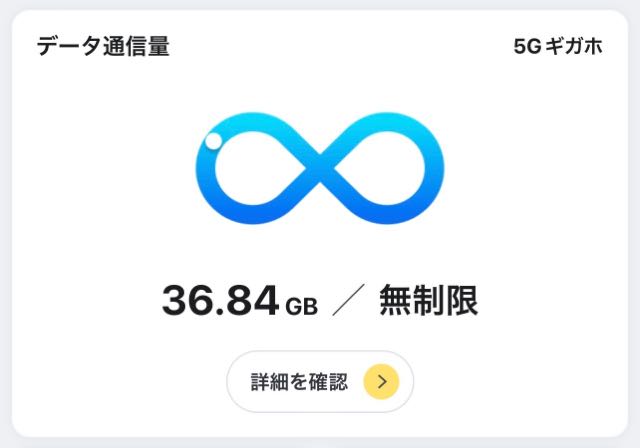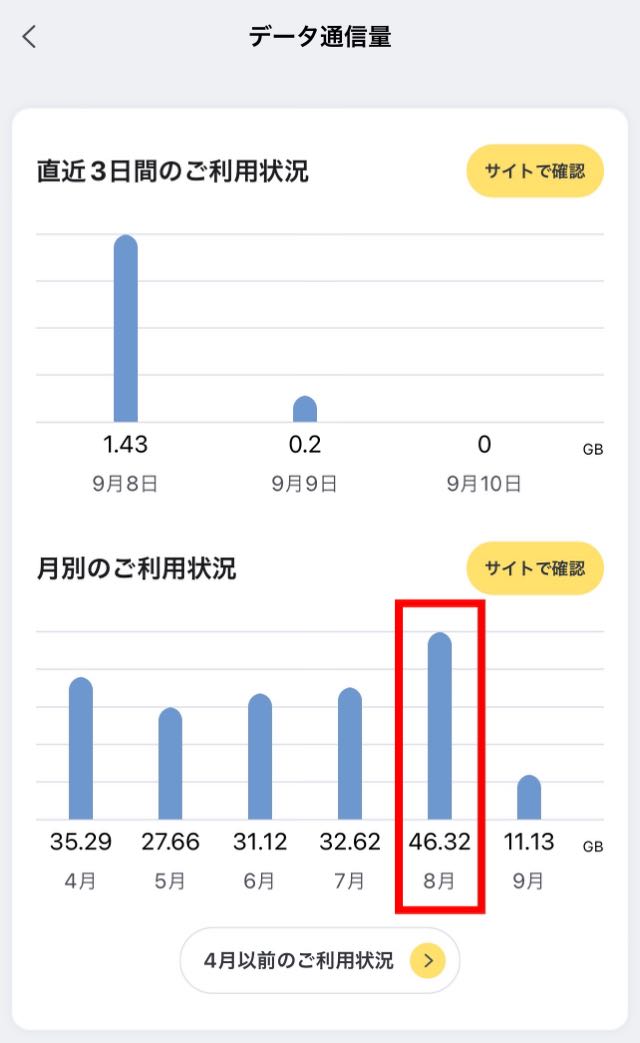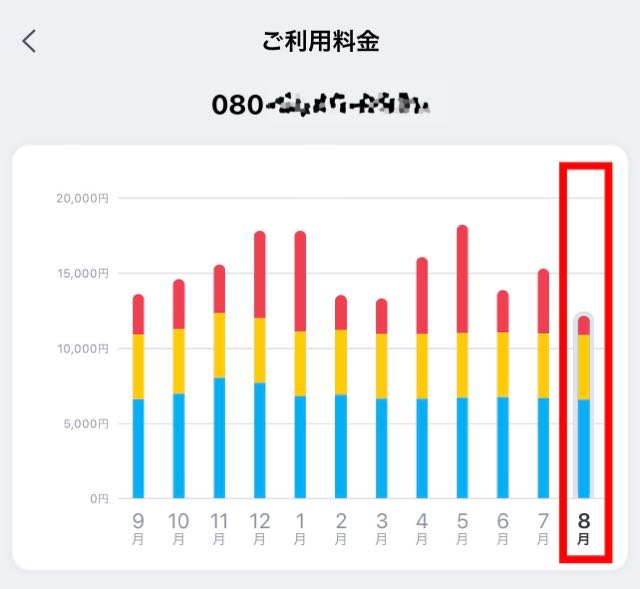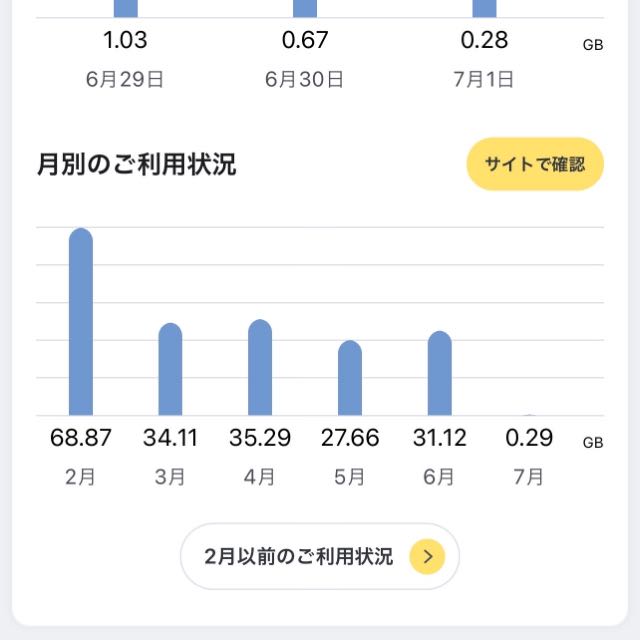- 【更新】2021年4月1日。情報を最新にしました。
毎月1日と言えばモバイルデータ通信量リセット&通信内容確認の日。モバイルデータ通信量サイクルを認識・意識し、月末のために月初1日にはリセットしよう【2021年4月1日】
2020年7月1日。毎月1日と言えば、モバイルデータ通信量リセット&通信内容確認の日ですよ。モバイルデータ通信量確認サイクルを認識・意識し、月末に正しいモバイルデータ通信量を確認するために、月初1日にはモバイルデータ通信量をリセットしましょう。
iPhone / iPad でのリセットの手順やでぐっちの2020年6月のモバイルデータ通信量も合わせてご紹介します。
モバイルデータ通信量確認サイクル
スマートフォンでどれくらい通信をしたかの通信量の計測期間は月初1日から月末までの会社が多いのではないかと思います。
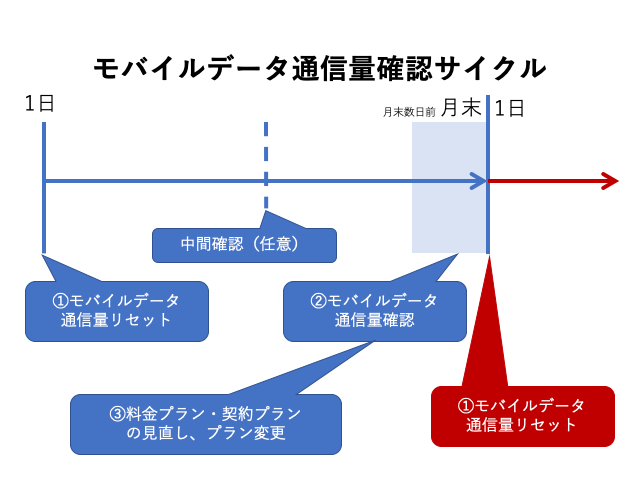
1日にモバイルデータ通信量を確認してからでは、料金プラン・契約プランの見直し、変更の反映が最悪1ヶ月先になってしまうことに気づきました。
なので図のように、
- 月初1日はモバイルデータ通信量のリセットのみを確認する
- (数日前から)月末にモバイルデータ通信量を確認する
- (必要に応じて)料金プラン・契約プランの見直しを行う
のサイクルで確認しましょう。
これにより、
- 料金の課金単位をキッチリ1ヶ月単位
にできます。
iPhoneでのモバイルデータ通信量の確認とリセット方法
[timeline]
[tl title=’1.【設定】アプリをタップし起動します’]
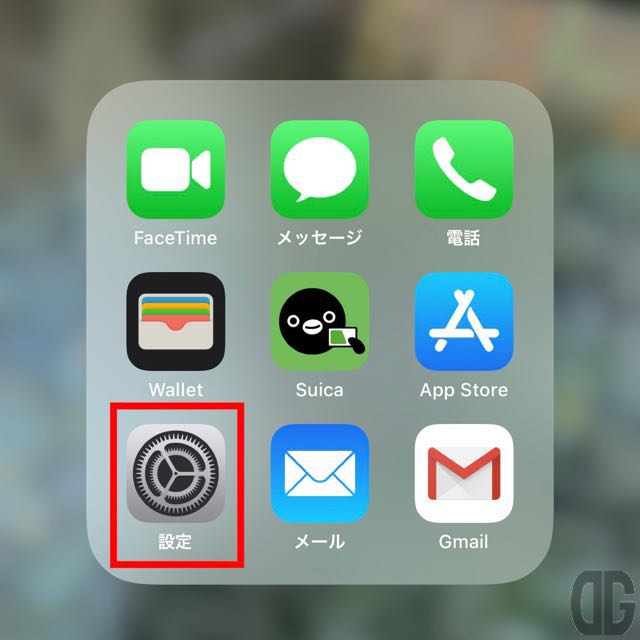
[/tl][tl title=’2.【モバイル通信】をタップします’]
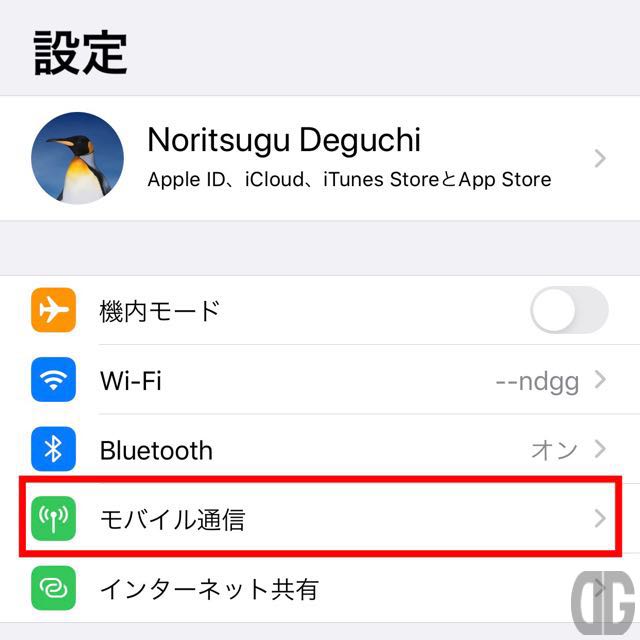
[/tl][tl title=’3.【使用状況】で全体の使用量を確認します’]
[alert title=”注意”]※ドコモでモバイル通信プランを設定していると、1日の0:00の時点で次の画像のように使用状況がリセットされます。そのため、リセットする作業は必要ありません。[/alert]
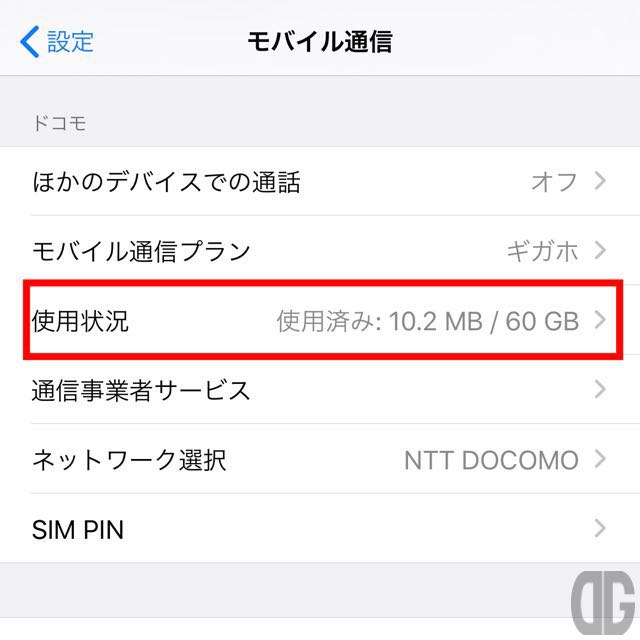
【>】で先を見ても今月分になってしまっています…

[/tl][tl title=’4.【モバイルデータ通信】で使用状況を確認します’]
[alert title=”注意”]※ドコモの場合は次の画像のように「今回の支払請求期間」「前回の支払請求期間」のようにタブで表示されます。
※データ更新のタイミングにより、月初最初の起動時には「今回の支払請求期間」が前月分の表示となり、2回め以降は「今回の〜」が今月分、「前回の〜」が先月分の表示となるので注意してください。[/alert]
「前回の支払い請求期間」に先月の情報が記載されています。
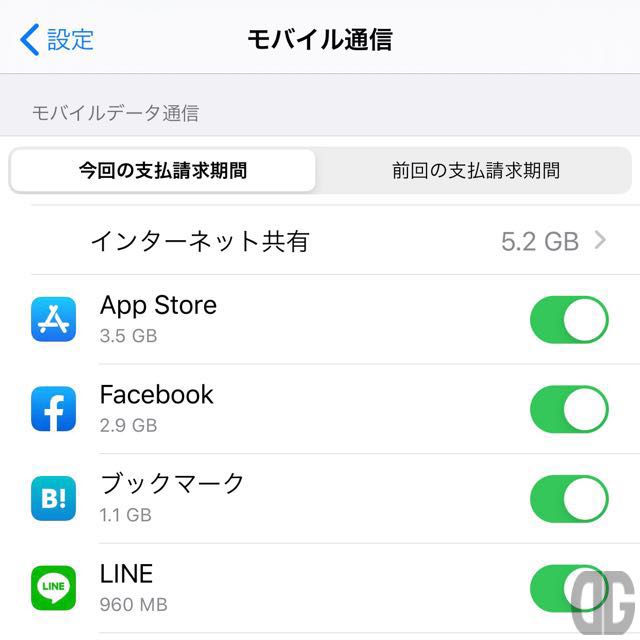
[/tl][tl title=’5.ドコモ以外の人は画面一番下の【統計情報のリセット】をタップします’]
ドコモ以外の方は、次の手順でモバイルデータ通信量をリセットします。
- モバイル通信の画面を一番下までスクロールし、【統計情報のリセット】をタップします。
- 再確認されるので【統計情報をリセット】をタップします。
- 【現在までの合計】【現在までのローミング合計】が0バイトになっていることを確認します。
[/tl][tl][/tl][/timeline]
iPadでのモバイルデータ通信量の確認とリセット方法
[timeline]
[tl title=’1.【設定】アプリをタップし起動します’]
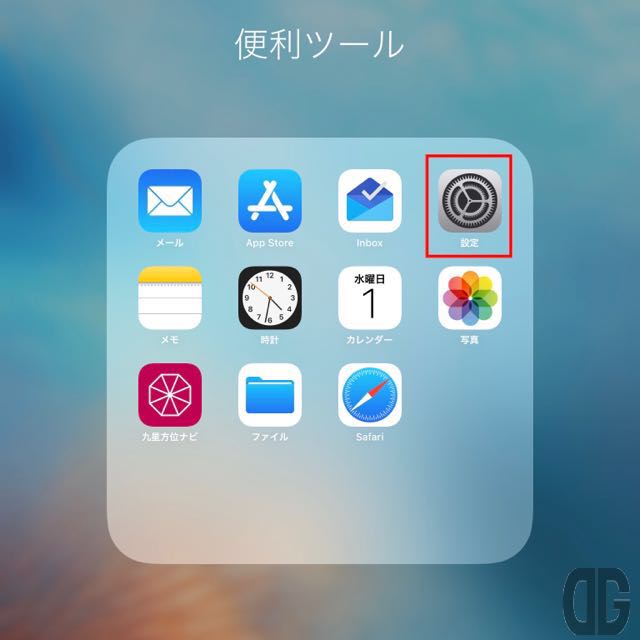
[/tl][tl title=’2.左ペインの【モバイルデータ通信】をタップすると右ペインにモバイルデータ通信の詳細が表示されます’]
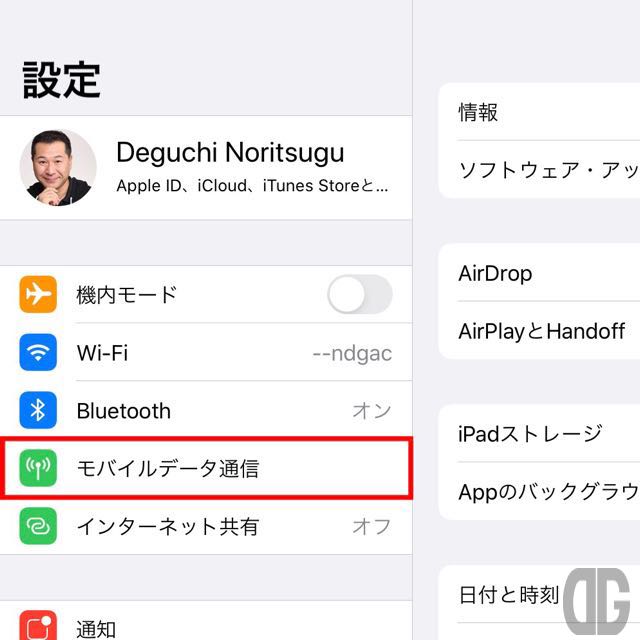
[/tl][tl title=’3.右ペインをスクロールすると【モバイルデータ通信】に現在までの合計ならびに各アプリごとの使用量を確認できます’]
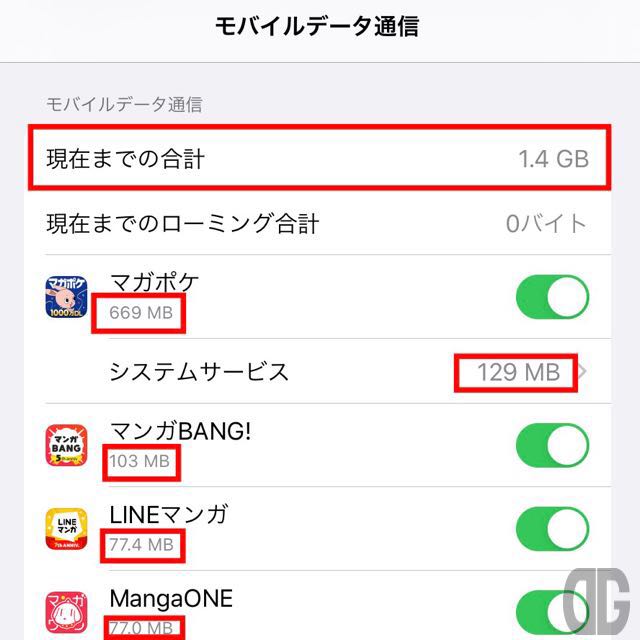
[/tl][tl title=’4.モバイルデータ通信量をリセットします’]
モバイル通信の画面を一番下までスクロールし、【統計情報のリセット】をタップします。

再確認されるので【統計情報をリセット】をタップします。
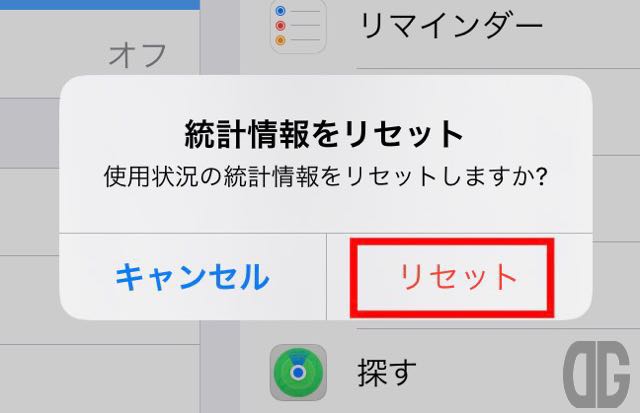
【現在までの合計】【現在までのローミング合計】が0バイトになっていることを確認します。
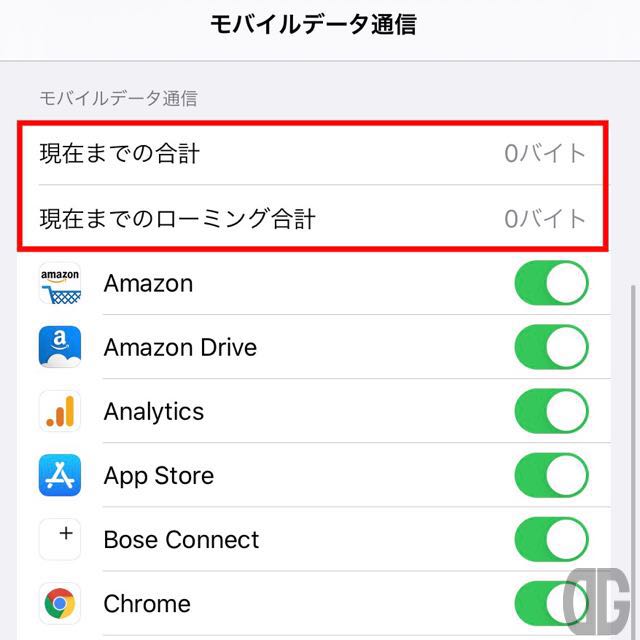
スクロールして一番下のリセット日時が今日になっていることを確認しても良いでしょう。
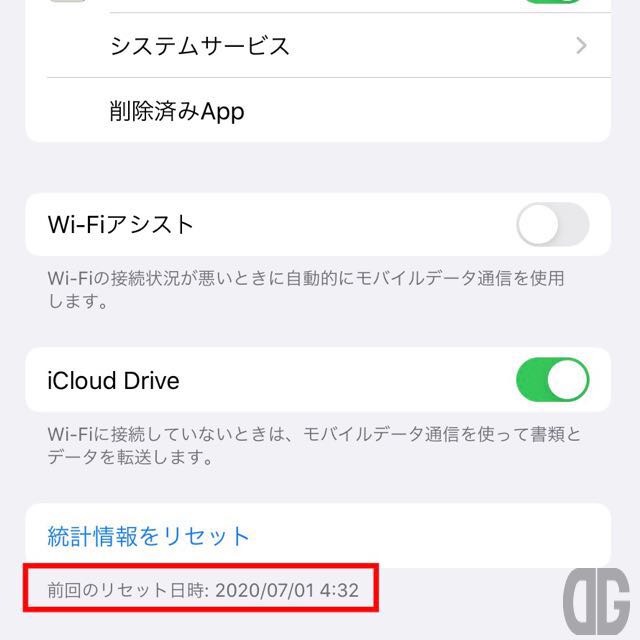
[/tl][tl][/tl][/timeline]
ドコモでの先月の全体のモバイルデータ通信量の確認手順
ドコモでモバイル通信プランを設定しているとき、
- 月が変わってしまうと全体の通信量がわからなくなってしまう
という弱点と、
そもそもデータ通信をシェアしていると全体のモバイル通信量がわからない
という点があります。
なので、ドコモでモバイル通信プランを設定しているときにはMy docomoアプリで全体の通信量を確認する必要があります。
[timeline]
[tl title=’1.【My docomo】をタップします’]
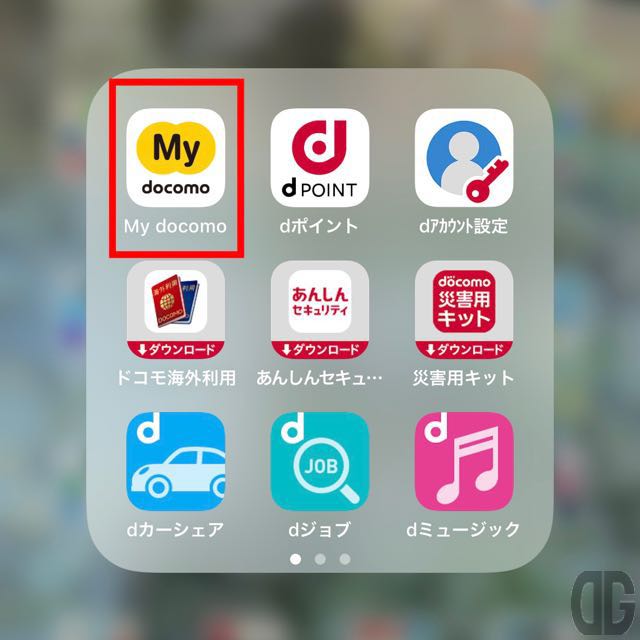
[/tl][tl title=’2.パスコードを入力します’]
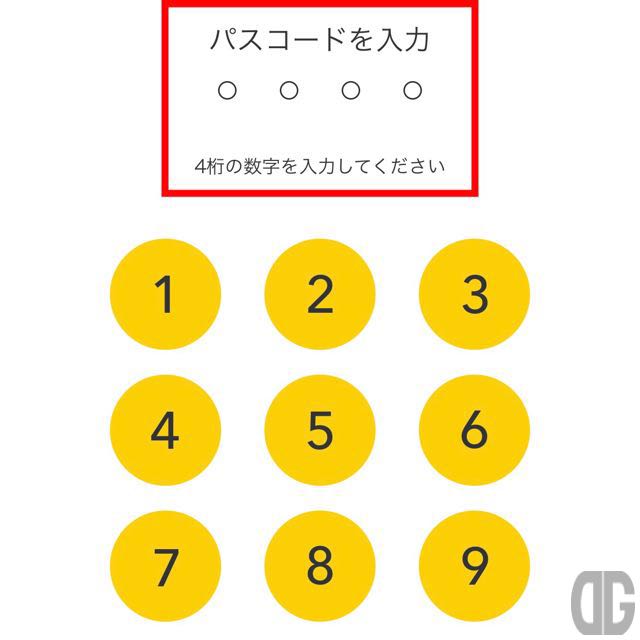
[/tl][tl title=’3.【データ通信量】は既に今月の表示となっているため「データ量」をタップします’]
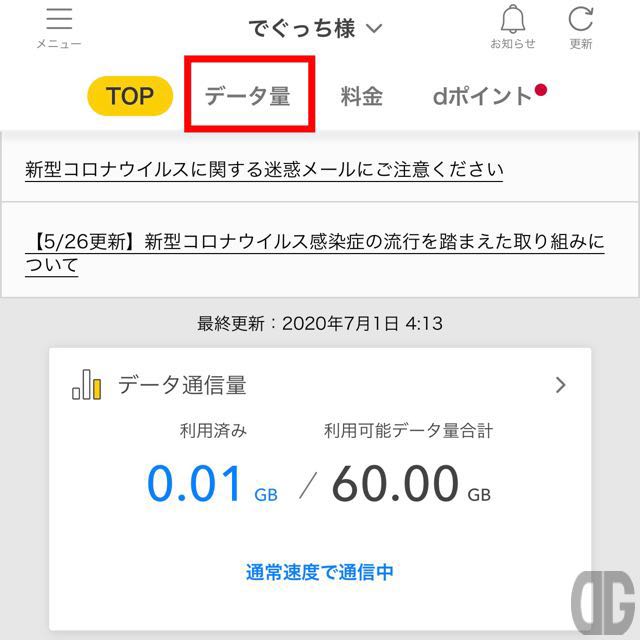
1日を回っているとやはりリセットされた情報になっています。
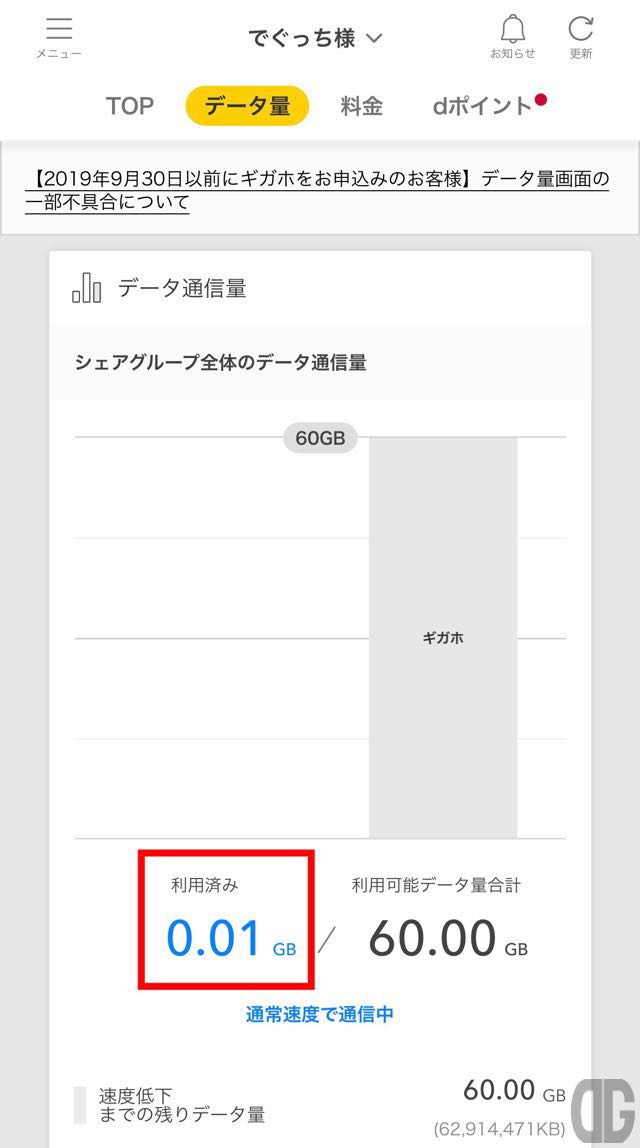
[/tl][tl title=’4.画面をスクロールし【過去の利用データ通信量】で先月のモバイルデータ通信量を確認します’]
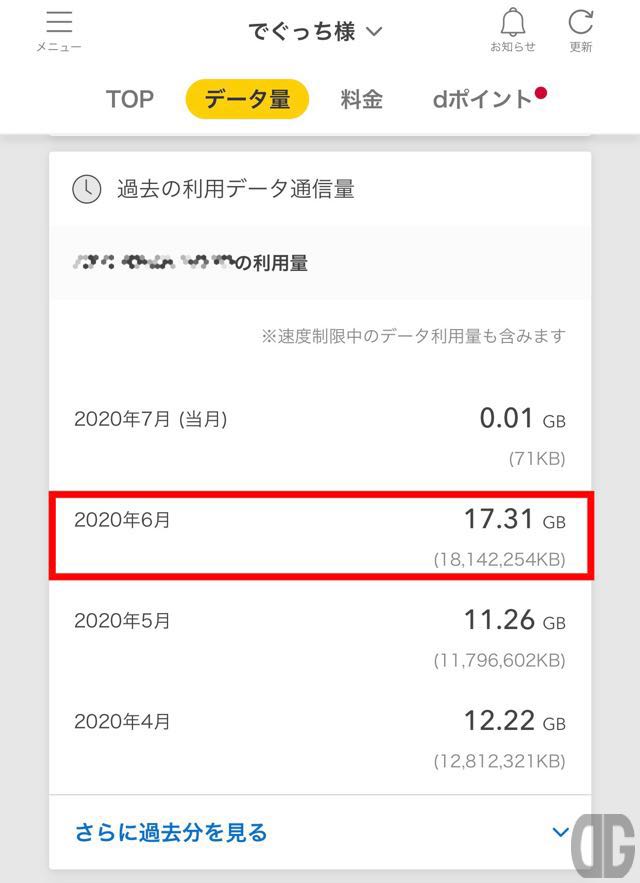
【さらに過去分を見る】をタップすると過去7ヶ月分の通信量を確認できます。
[/tl][tl][/tl][/timeline]
先月のモバイルデータ通信状況の振り返り
月が変わればモバイルデータ通信量は確定しているので、正しく通信量を確認できます。
My docomoアプリのデータ量で先月2020年6月の通信量を確認すると、
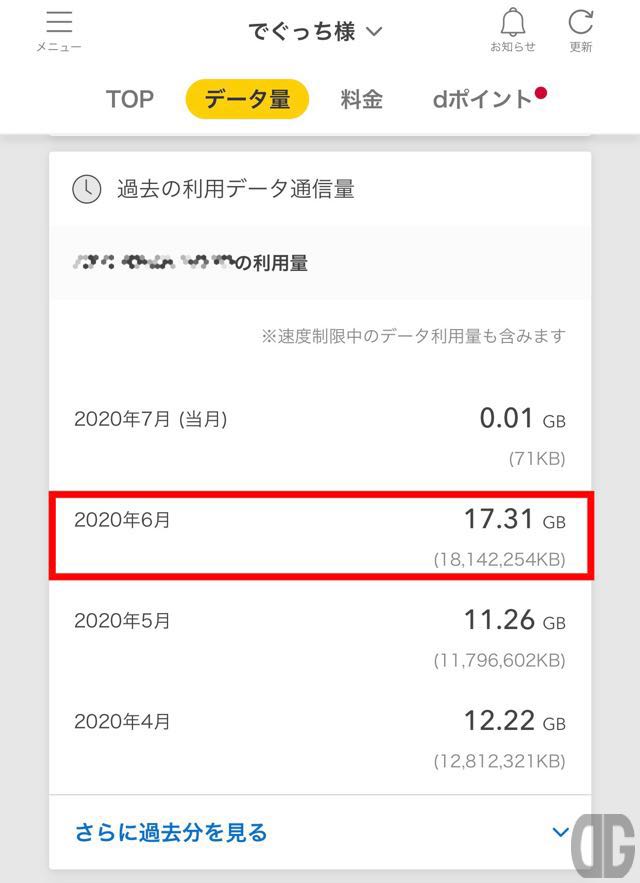
17.31GBという結果になりました。
iPhoneの通信量を確認すると、
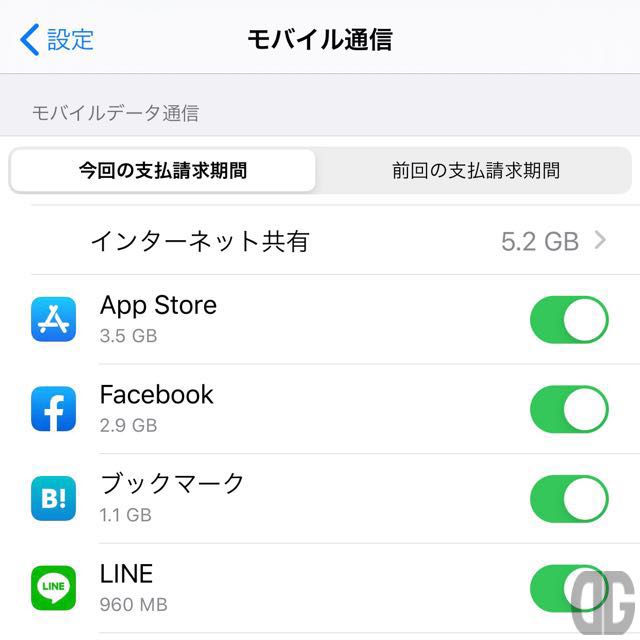
利用しているアプリ・サービスは、
- インターネット共有(テザリング) … 5.2GB(+3.9GB)
- App Store … 3.5GB(+1.3GB)
- Facebook … 2.9GB(+0.5GB)
- (はてな)ブックマーク … 1.1GB(-0.6GB)
- LINE … 960MB(-6MB)
- radiko … 726MB(+94MB)
という結果になりました。(カッコ内は前回からの増減)
一方、iPadの通信量を確認すると、
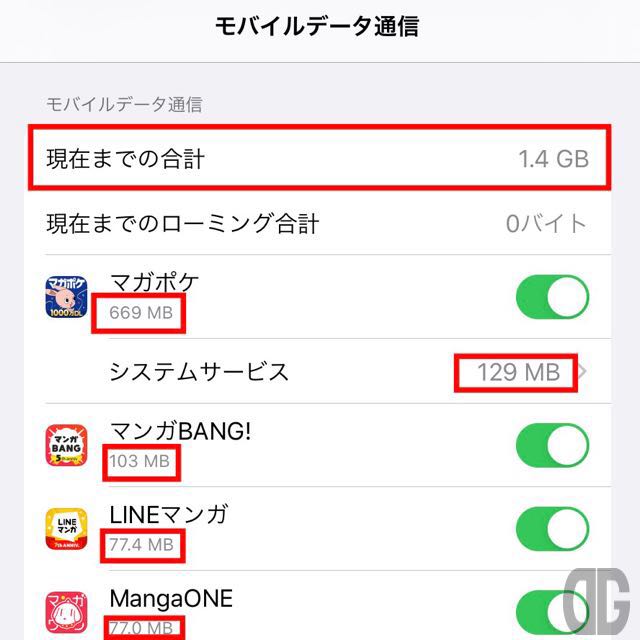
利用しているアプリ・サービスは、
- マガポケ … 669MB
- システムサービス … 129MB
- マンガBANG! … 103MB
- LINEマンガ … 77.4MB
- MangaONE … 77.0MB
という結果になりました。
マンガ読みマシーンで使ってるのがバレバレですww
毎月1日はモバイルデータ通信量リセット、毎月月末はモバイルデータ通信量確認&プランの見直しを実施しよう
ドコモのiPhoneで通信プランを設定していると自動でリセットされますが、ドコモのデータ通信SIMや他のキャリア、格安SIMなどではモバイルデータ通信量のリセットは明示的に手動で実施する必要があります。
iPhoneではアプリ別の使用状況が確認できるので、できるだけ正確な情報を得るためには毎月1日の本格的な通信を実施する前に行う必要があります。
正しい通信量を確認することで、
- ぜんぜん通信していないのに高い料金プランを利用する
- 逆に、安い料金プランを利用したため、高速通信をするために高い料金で追加のギガを購入する
といったムダ遣いをなくすことができます。
正しい通信量を確認できるようにすることで、賢いモバイルデータ通信をしましょう。
では、今回はこの辺で。
月末のモバイルデータ通信量確認&プラン見直しの検討、変更方法についてはこちら
月末の作業についてはこちらをご確認ください。
[card2 id=”70377″]